 マニュアルの印刷 >> 印刷方法を開く
マニュアルの印刷 >> 印刷方法を開く
複雑なネットワーク構成の例を解説します。
基本的に店舗内ルーターのDHCPサーバ機能を使用している場合は、弊社で用意した「あっと免税用ルーター」と、既存店舗のルーターをLANで接続するだけとなりますが、店舗の各機器にIPアドレスを個別に振られている場合や、店舗にネットワーク管理者がおり高度なネットワーク管理を行っている場合は、ネットワーク管理者にIPアドレスを割振って頂く必用がございます。
ネットワーク管理者と、別途お打合せをお願い致します。
注)以下図のIPアドレスは、前方のアドレス192.168を割愛しています。
例)
「.150.150」=「192.168.150.150」
「.150.110」=「192.168.150.110」
先頭に192.168を付加して読替えてください。
機器構成(例-①
BCPOS > 「親機」「子機」:免税販売
あっと免税(書類作成) > 「Pad/スマホ」
全てのBCPOSで免税販売を行い、書類作成をあっと免税で行います。
あっと免税基本設定
・「BCPOSのIPアドレス」 > 192.168.150.150
BCPOSのLANオプションで、すべてのあっと免税にBCPOS親機のIPアドレスを設定します
・「プリンター接続文字列」 > FP1100LANPRT_192.168.150.○○○
「FP1100LANPRT_」と入力し、アンダーバー以降に
、あっと免税をインストールしたPad・スマホ(win&Andoroid共通)と、対になるプリンターのIPアドレスを入力します

機器構成(例-②
BCPOS > 「親機」:免税販売無し、「子機」:免税販売
あっと免税(書類作成) > 「Pad/スマホ」
J-Mupsも利用
免税販売を子機だけで行い、書類作成をあっと免税で行います。
BCPOS免税販売設定
BCPOSのLANオプションで、子機のみ免税販売を行う場合でも、親機の免税販売設定を「する」にします
※パスポートスキャナは「しない」
あっと免税基本設定
・「BCPOSのIPアドレス」 > 192.168.150.150
BCPOSのLANオプションで、子機だけで免税販売を行う場合でもBCPOS親機のIPアドレスを設定します。
・「プリンター接続文字列」 > FP1100LANPRT_192.168.150.○○○
「FP1100LANPRT_」と入力し、アンダーバー以降に
、あっと免税をインストールしたPad・スマホ(win&Andoroid共通)と、対になるプリンターのIPアドレスを入力します
J-Mups
J-Mupsを利用する場合、必ず「あっと免税用WiFiルーター」へ接続してください
※他設定は、通上通りです
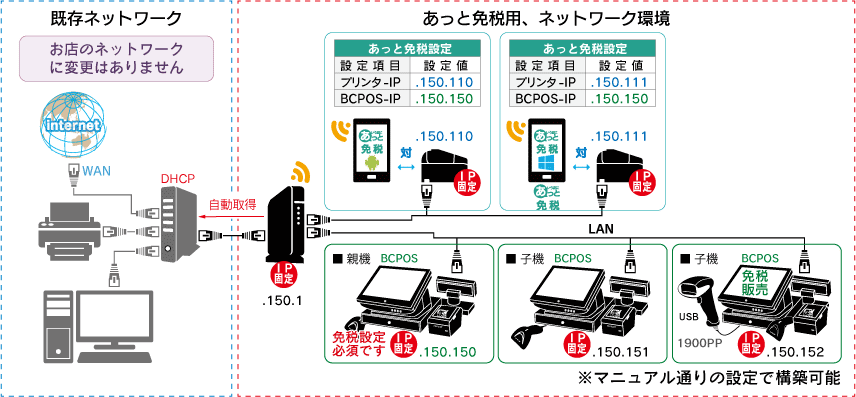
機器構成(例-③
BCPOS > 「親機」:免税販売無し、「子機」:免税販売
あっと免税(書類作成) > 「Pad/スマホ」、「ノートパソコン」
上記との構成との違いは、あっと免税のプリンタがUSBタイプ(ノートパソコン使用)
BCPOS免税販売設定
BCPOSのLANオプション使用して、子機だけで免税販売を行う場合でも、親機の免税販売設定を「する」にします。※パスポートスキャナは「しない」
あっと免税基本設定
・「BCPOSのIPアドレス」 > 192.168.150.150
BCPOSがLANオプションで、子機だけで免税販売を行う場合でもBCPOS親機のIPアドレスを設定します。
・「プリンター接続文字列」LANプリンターの場合 > FP1100LANPRT_192.168.150.○○○
「FP1100LANPRT_」と入力し、アンダーバー以降に
、あっと免税をインストールしたPad・スマホ(win&Andoroid共通)と、対になるプリンターのIPアドレスを入力します
・「プリンター接続文字列」USBプリンターの場合 > FP1100USBPRT
「FP1100USBPRT」と入力します(FP1100USBプリンタ共通設定)

機器構成(例-④
BCPOS > 「親機」:免税販売+「あっと免税」で書類作成、「子機」:免税販売
あっと免税(書類作成) > 「Pad/スマホ」、「Seavセット」
BCPOS免税販売設定
BCPOSの免税販売設定を「する」にします。
あっと免税基本設定
・「BCPOSのIPアドレス」(BCPOSと同じパソコン)
BCPOSとあっと免税が同じWindowsPCの場合、「127.0.0.1」と、IPアドレスを設定します
BCPOSとあっと免税を入れたパソコン本体のIP設定は「192.168.150.150」です
・「BCPOSのIPアドレス」(Seavセット) > 「192.168.150.150」
Seavセットの場合、「192.168.150.150」と、BCPOS親機のIPアドレスを設定します
・「プリンター接続文字列」(Seavセット) > 「PP Demo」
Seavセットは内臓プリンターなので「PP Demo」と入力します
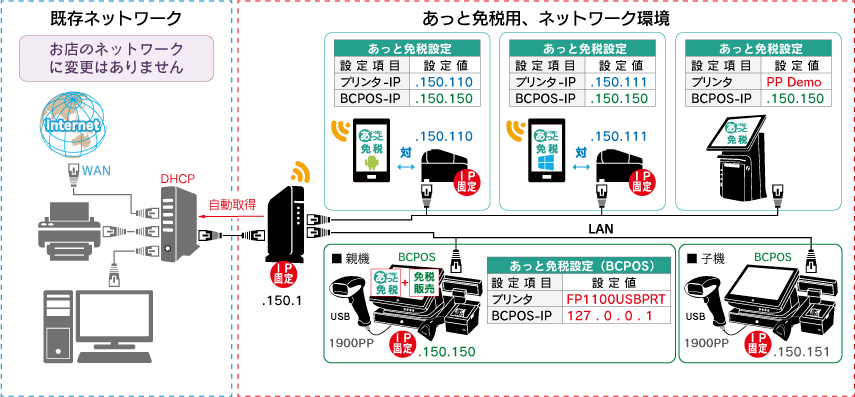
機器構成(例-⑤ (店舗機器のIPアドレスが固定の場合)
BCPOS > 「親機」「子機」:免税販売
あっと免税(書類作成) > 「Pad/スマホ」
■ 店舗の各機器に固定IPアドレスが設定されている場合や、機器のIPアドレスが、192.168.0.1・・・等ではなく10.20.30.40・・等の様に、先頭が192で始まらない場合、ネットワーク管理者にご相談ください。
※マニュアルのIPアドレスはご利用になれません。(別途お打合せさせていただきます)
・「BCPOSのIPアドレス」 > ○○.○○.○○.○○( A~C )
BCPOSのLANオプションで、すべてのあっと免税にBCPOS親機のIPアドレスを設定します
・「プリンター接続文字列」LANプリンターの場合 > FP1100LANPRT_○○.○○.○○.○○( D~F )
「FP1100LANPRT_」と入力し、アンダーバー以降に
、あっと免税をインストールしたPad・スマホ(win&Andoroid共通)と、対になるプリンターのIPアドレスを入力します

機器構成(例-⑥ (店舗機器のIPアドレスが固定の場合)
BCPOS > 「利用無し」:各社POSや電子レジスターを使用
あっと免税(書類作成) > 「Pad/スマホ」
■ 店舗の各機器に固定IPアドレスが設定されている場合や、機器のIPアドレスが、192.168.0.1・・・等ではなく10.20.30.40・・等の様に、先頭が192で始まらない場合、ネットワーク管理者にご相談ください。
※マニュアルのIPアドレスはご利用になれません。(別途お打合せさせていただきます)
・「プリンター接続文字列」LANプリンターの場合 > FP1100LANPRT_○○.○○.○○.○○( A-B )
「FP1100LANPRT_」と入力し、アンダーバー以降に
、あっと免税をインストールしたPad・スマホ(win&Andoroid共通)と、対になるプリンターのIPアドレスを入力します
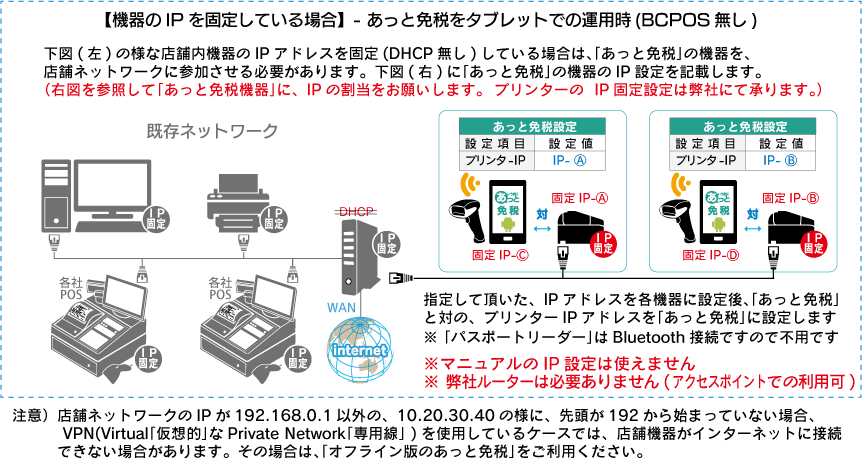
機器構成(例-⑦ (店舗機器のIPアドレスが固定の場合)
BCPOS > 「利用無し」:各社POSや電子レジスターを使用
あっと免税(書類作成) > 「Seavセット」
■ Seavセットをご利用の場合、店舗の各機器に固定IPアドレスが設定されている場合や、機器のIPアドレスが、192.168.0.1・・・等ではなく10.20.30.40・・等の様に、先頭が192で始まらない場合でも、Seavセットの導入は安易に行えます。
・「プリンター接続文字列」(Seavセット) > 「PP Demo」
Seavセットは内臓プリンターなので「PP Demo」と入力します


